რა არის Windows Boot Manager? (BOOTMGR განმარტება)
Windows Boot Manager იტვირთება მოცულობის ჩატვირთვის კოდიდან, რომელიც არის მოცულობის ჩატვირთვის ჩანაწერის ნაწილი. ის ეხმარება თქვენს Windows 10, Windows 8, Windows 7 ან Windows Vista ოპერაციული სისტემის დაწყებას.
ჩატვირთვის მენეჯერი - ხშირად მითითებულია მისი შესრულებადი სახელით, BOOTMGR- საბოლოოდ ახორციელებს winload.exe, სისტემის ჩამტვირთველი გამოიყენება Windows-ის ჩატვირთვის პროცესის გასაგრძელებლად.
ამ სტატიაში მოცემული ინსტრუქციები ეხება Windows 10, Windows 8, Windows 7 და Windows Vista.
სად მდებარეობს Windows Boot Manager?
ჩატვირთვის მენეჯერისთვის საჭირო კონფიგურაციის მონაცემები ინახება Boot Configuration Data Store-ში, a რეესტრი-მსგავსი მონაცემთა ბაზა, რომელმაც შეცვალა boot.ini ფაილი გამოიყენება Windows-ის ძველ ვერსიებში, როგორიცაა Windows XP.
თავად BOOTMGR ფაილი არის მხოლოდ წაკითხვადი და დამალული. ის მდებარეობს ქ root დირექტორია საქართველოს დანაყოფი მონიშნულია როგორც აქტიური in დისკის მენეჯმენტი. Windows კომპიუტერების უმეტესობაზე ეს დანაყოფი მონიშნულია როგორც სისტემა დაცულია და არ იღებს დისკის ასოს.
თუ არ გაქვთ ა სისტემა დაცულია დანაყოფი, BOOTMGR, სავარაუდოდ, მდებარეობს თქვენს ძირითად დისკზე, რაც ჩვეულებრივ C:.
შეგიძლიათ გამორთოთ Windows Boot Manager?
თქვენ არ შეგიძლიათ წაშალოთ Windows Boot Manager. თუმცა, თქვენ შეგიძლიათ შეამციროთ დრო, როდესაც ის გელოდებათ პასუხის გასაცემად, რომელი ოპერაციული სისტემის დაწყება გსურთ არჩევით ნაგულისხმევი ოპერაციული სისტემა და შემდეგ დროის ამოწურვის შემცირება, ძირითადად Windows Boot Manager-ის გამოტოვება საერთოდ.
გამოიყენეთ სისტემის კონფიგურაცია (msconfig.exe) ინსტრუმენტი ნაგულისხმევი ქცევის შესაცვლელად.
ფრთხილად იყავით სისტემის კონფიგურაციის ხელსაწყოს გამოყენებისას – შესაძლოა შეიტანოთ არასაჭირო ცვლილებები, რამაც შეიძლება გამოიწვიოს უფრო მეტი დაბნეულობა მომავალში.
-
გახსენით Administrative Tools, რომელიც ხელმისაწვდომია მეშვეობით Სისტემა და უსაფრთხოება ბმული საკონტროლო პანელში.

თუ არ ხედავთ Სისტემა და უსაფრთხოება ბმული მართვის პანელის პირველ გვერდზე, აირჩიეთ Ადმინისტრაციული ხელსაწყოები სამაგიეროდ.
-
გახსენით Სისტემის კონფიგურაცია.

სისტემის კონფიგურაციის გახსნის კიდევ ერთი ვარიანტია მისი გამოყენება ბრძანების ხაზი ბრძანება. გახსენით Run დიალოგური ფანჯარა (WIN+R) ან ბრძანების ხაზი და შემდეგ შეიყვანეთ msconfig.exeბრძანება.
-
აირჩიეთ ჩექმა ჩანართი სისტემის კონფიგურაციის ფანჯარაში, რომელიც იხსნება.

-
აირჩიეთ ოპერაციული სისტემა, რომლითაც ყოველთვის გსურთ ჩატვირთვა.
გახსოვდეთ, რომ თქვენ ყოველთვის შეგიძლიათ შეცვალოთ ეს მოგვიანებით, თუ გადაწყვეტთ ჩატვირთვას სხვაზე.
-
დაარეგულირეთ Დროის ამოწურვა დრო უმცირეს დრომდე, წამებში, რაც ალბათ 3.
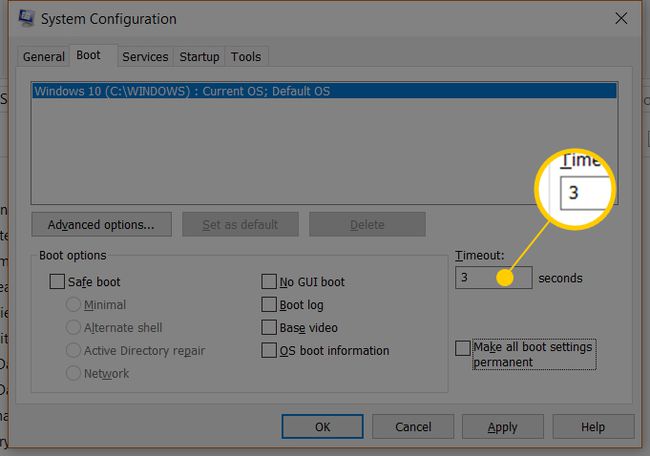
-
აირჩიეთ კარგი ან მიმართეთ ცვლილებების შესანახად.
ა Სისტემის კონფიგურაცია ამ ცვლილებების შენახვის შემდეგ შეიძლება გამოჩნდეს ეკრანი, რათა გაცნობოთ, რომ შესაძლოა დაგჭირდეთ თქვენი კომპიუტერის გადატვირთვა. არჩევა უსაფრთხოა გასვლა გადატვირთვის გარეშე— ამ ცვლილების შეტანის ეფექტს დაინახავთ მომდევნო გადატვირთვისას.
ჩატვირთვის მენეჯერი უნდა გამოჩნდება ინვალიდი იყოს.
დამატებითი ინფორმაცია ჩატვირთვის მენეჯერის შესახებ
Windows-ის გაშვების საერთო შეცდომაა BOOTMGR აკლია შეცდომა.
BOOTMGR ერთად winload.exe, ცვლის მიერ შესრულებულ ფუნქციებს NTLDR Windows-ის ძველ ვერსიებში, როგორიცაა Windows XP. ასევე ახალია Windows-ის რეზიუმე ჩამტვირთავი, winresume.exe.
როდესაც მინიმუმ ერთი Windows ოპერაციული სისტემა დაინსტალირებულია და არჩეულია მრავალ ჩატვირთვის სცენარში, Windows Boot Manager არის იტვირთება და კითხულობს და იყენებს კონკრეტულ პარამეტრებს, რომლებიც ვრცელდება ამ კონკრეტულზე დაინსტალირებულ ოპერაციულ სისტემაზე დანაყოფი.
თუ მემკვიდრეობა არჩეულია ვარიანტი, Windows Boot Manager იწყებს NTLDR-ს და აგრძელებს პროცესს, როგორც ეს ხდება ნებისმიერი ჩატვირთვისას. ვინდოუსის ვერსია რომელიც იყენებს NTLDR-ს, როგორიცაა Windows XP. თუ Windows-ის ერთზე მეტი ინსტალაციაა წინასწარ Vista-ზე, მოცემულია სხვა ჩატვირთვის მენიუ (ერთი, რომელიც გენერირებულია შიგთავსიდან boot.ini ფაილი) ასე რომ თქვენ შეგიძლიათ აირჩიოთ ერთი იმ ოპერაციული სისტემა.
ჩატვირთვის კონფიგურაციის მონაცემთა მაღაზია უფრო უსაფრთხოა ვიდრე Windows-ის წინა ვერსიებში ნაპოვნი ჩატვირთვის ვარიანტები, რადგან ის მომხმარებლებს საშუალებას აძლევს შევიდნენ ადმინისტრატორების ჯგუფი ბლოკავს BCD მაღაზიას და აძლევს გარკვეულ უფლებებს სხვა მომხმარებლებს, რათა დაადგინონ, რომელ მათგანს შეუძლია ჩატვირთვის მართვა პარამეტრები.
სანამ ადმინისტრატორების ჯგუფში ხართ, შეგიძლიათ ჩატვირთვის ვარიანტების რედაქტირება Windows Vista-ში და Windows-ის უახლესი ვერსიების გამოყენებით BCDEdit.exe ინსტრუმენტი, რომელიც შედის Windows-ის ამ ვერსიებში. თუ იყენებთ Windows-ის უფრო ძველ ვერსიას, Bootcfg და NvrBoot ამის ნაცვლად გამოიყენება ინსტრუმენტები.
